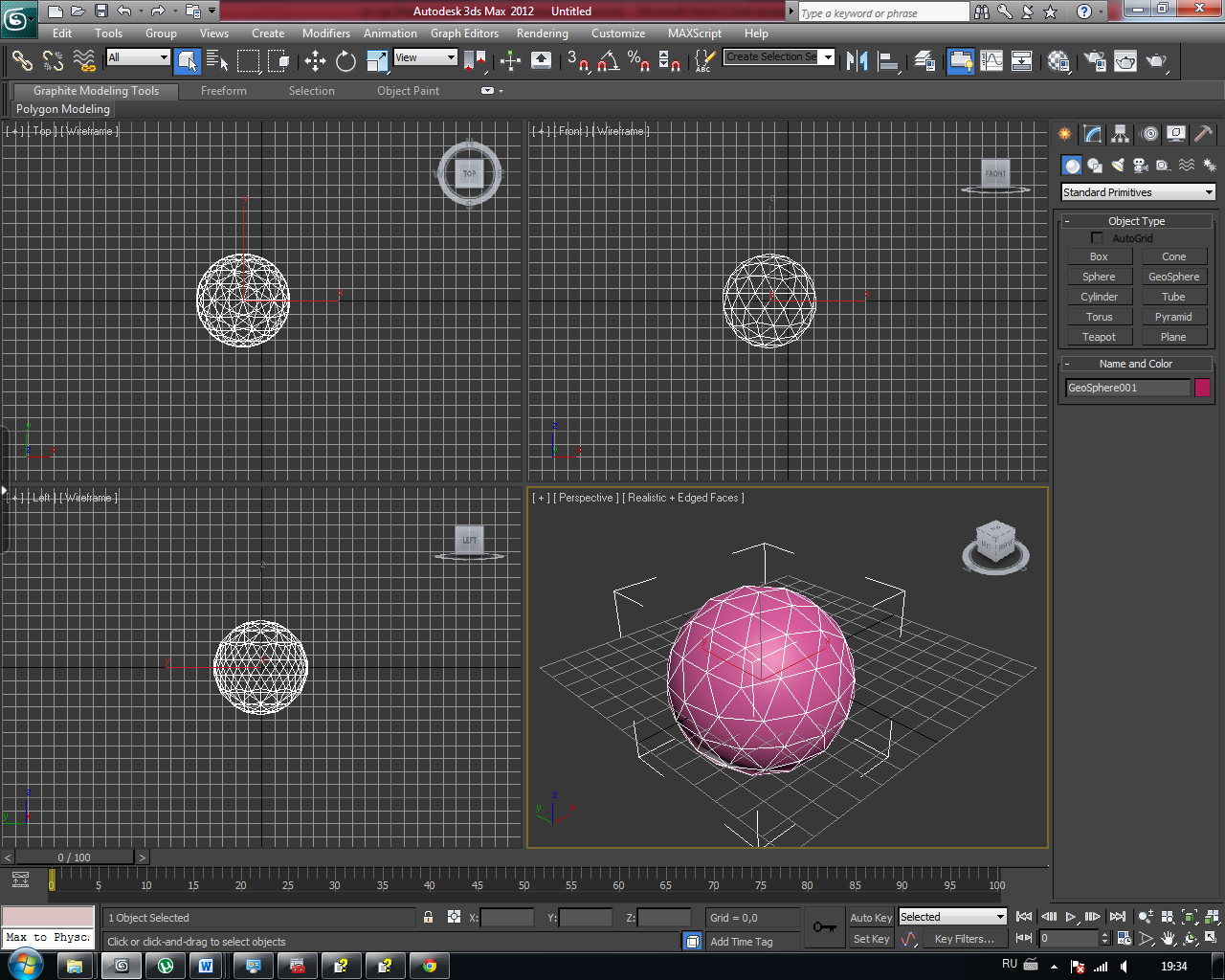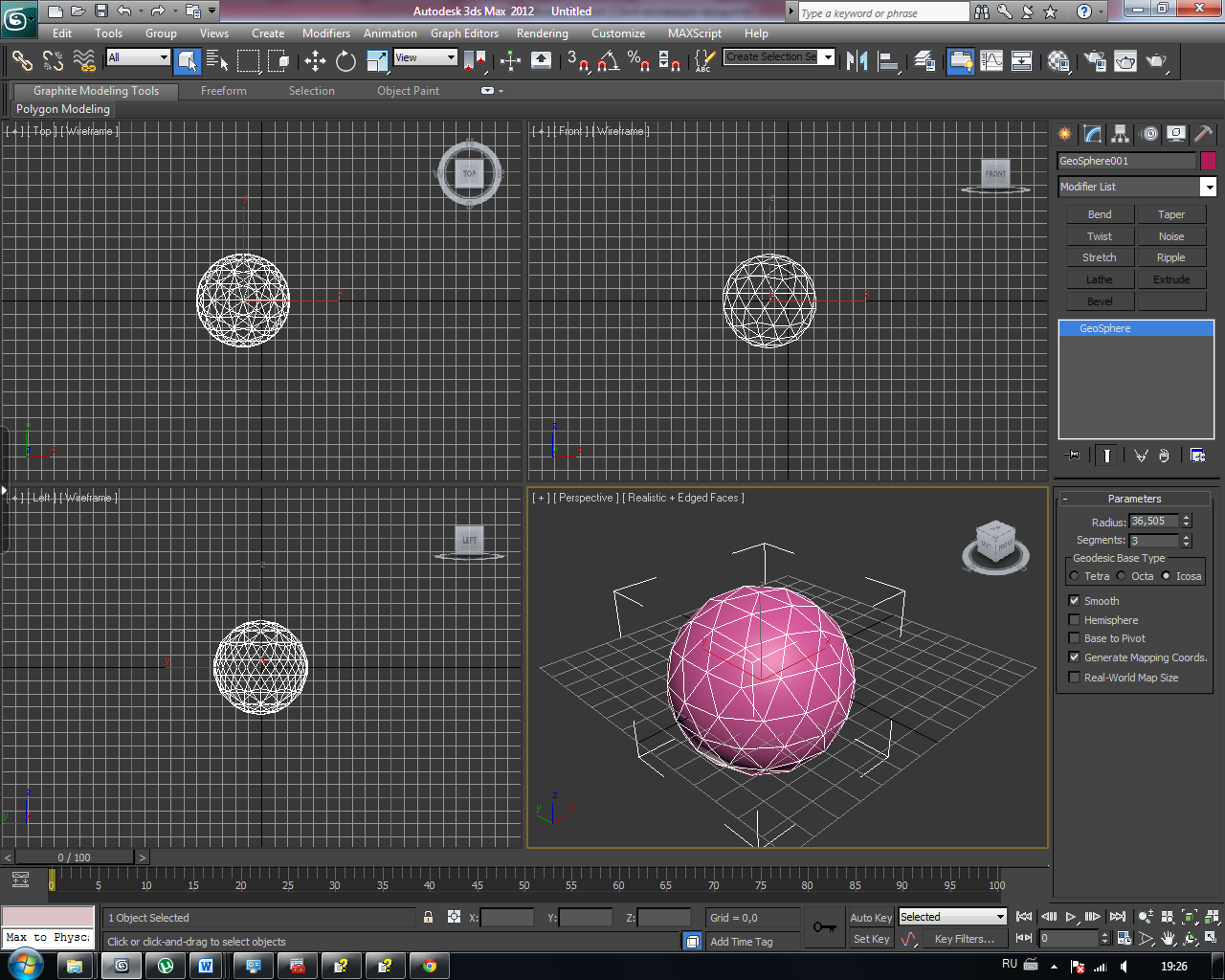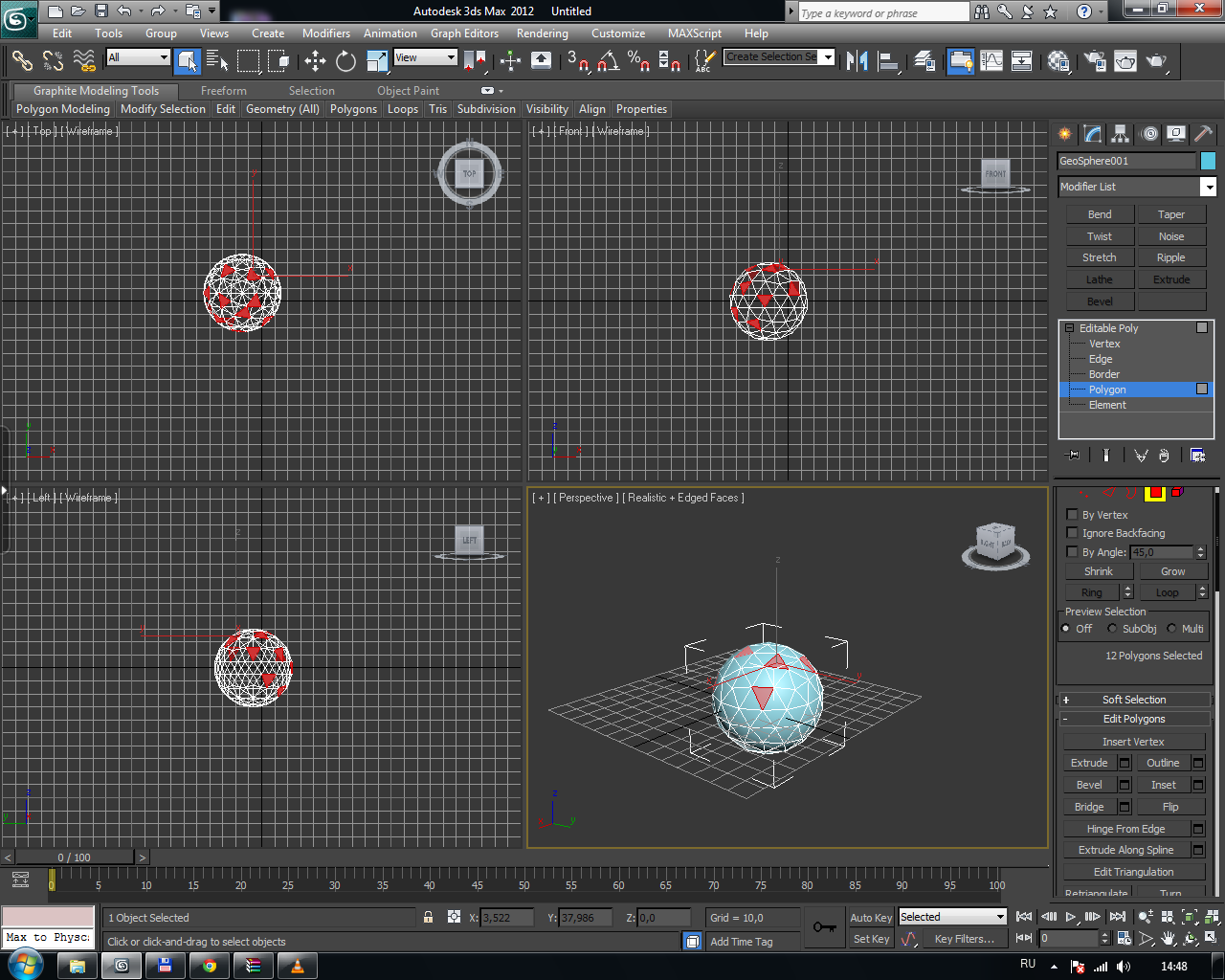- •Расчётно-графическая работа
- •Содержание
- •Введение
- •Раздел 1 общие сведенья о применяемых командах 3d Max
- •1.1.Элементы интерфейса 3d Max
- •1.2 Основы полигонального моделирования.
- •1.3. Редактор материалов Material Editor
- •1.4. Освещение и тени в 3d Max
- •1.5. Общие сведенья об анимации
- •Раздел 2 создание анимации передвижения бациллы в пространстве по заданной траектории
- •2.1. Описание создания геометрических объектов сцены (бацилл)
- •2.2. Создание материала и внедрение фонового рисунка
- •2.3. Создание движения бацилл по траектории
- •Список использованных источников
Раздел 2 создание анимации передвижения бациллы в пространстве по заданной траектории
2.1. Описание создания геометрических объектов сцены (бацилл)
Для создания такого объекта сцены как бацилла воспользуемся стандартным примитивом GeoSphere. Для этого необходимо зайти во вкладку Create → Standart Primitives → GeoSphere. Перейдя на вкладку Modify, настроить такие параметры геосферы, как радиус и количество сегментов (см. рис.1).
Create → Standart Primitives → GeoSphere |
Настройка параметров GeoSphere |
Рисунок 1 Создание GeoSphere
Далее необходимо наш объект сделать редактируемой поверхностью (Edit Poly) для того что бы перейти к полигональному моделированию. Для этого надо нажать на объект правой кнопкой, далее Convert to - Convert to Editable Poly.
Рисунок 2 Переход к полигональному моделированию
Перейдем на подобъектный уровень Polygon, выделим произвольным образом сегменты, зажав клавишу Ctrl, вращая при этом наш объект, используя такое сочетание клавиш, как Alt+колесико мыши
Переход на подобъектный уровень Polygon |
Результат выделения полигонов |
Рисунок 3 Результат выделения полигонов на GeoSphere
Применим команду Extrude для выдавливания выделенных полигонов, а затем такую команду трансформации как масштабирование (Scale). Проделаем данные операции несколько раз.
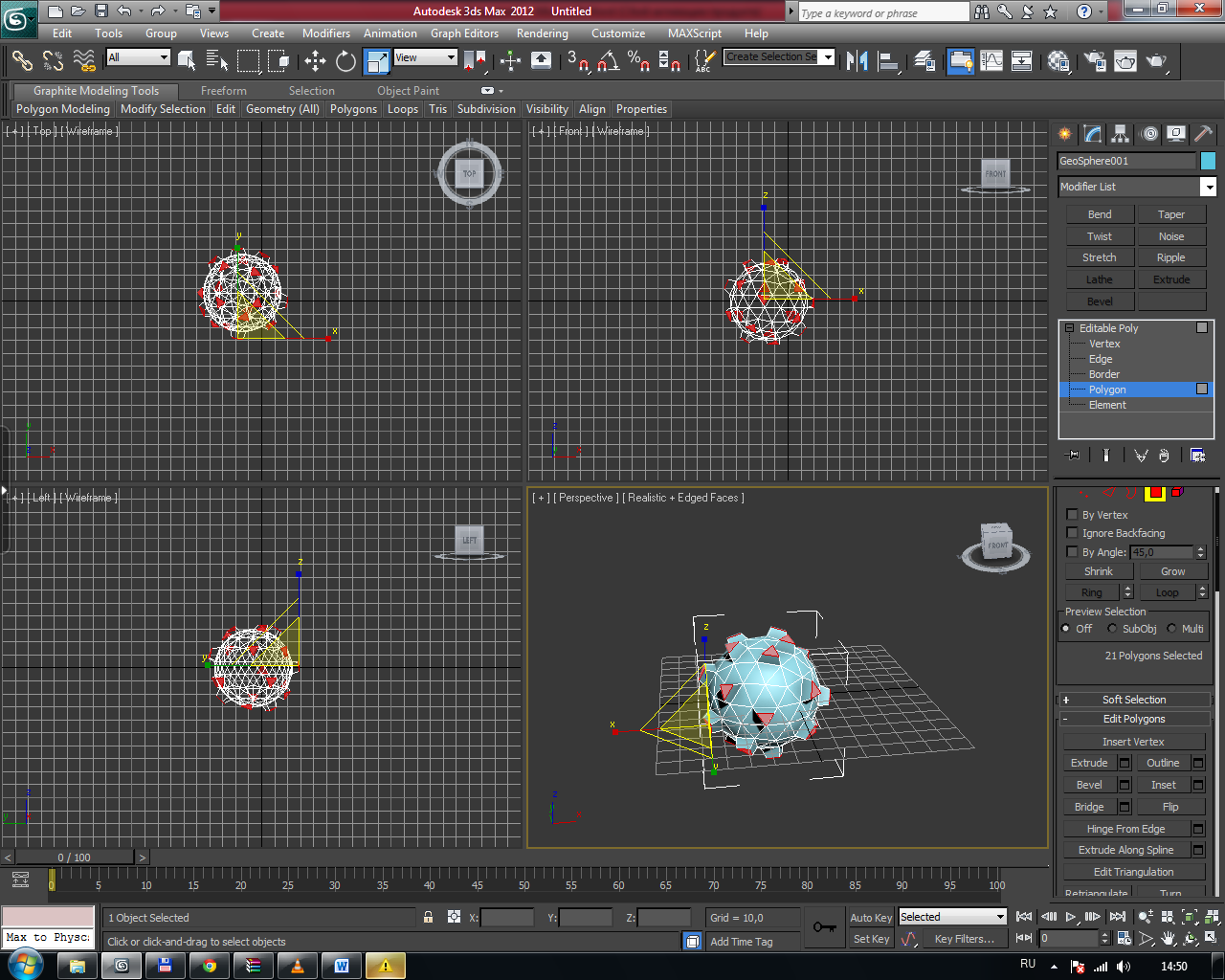
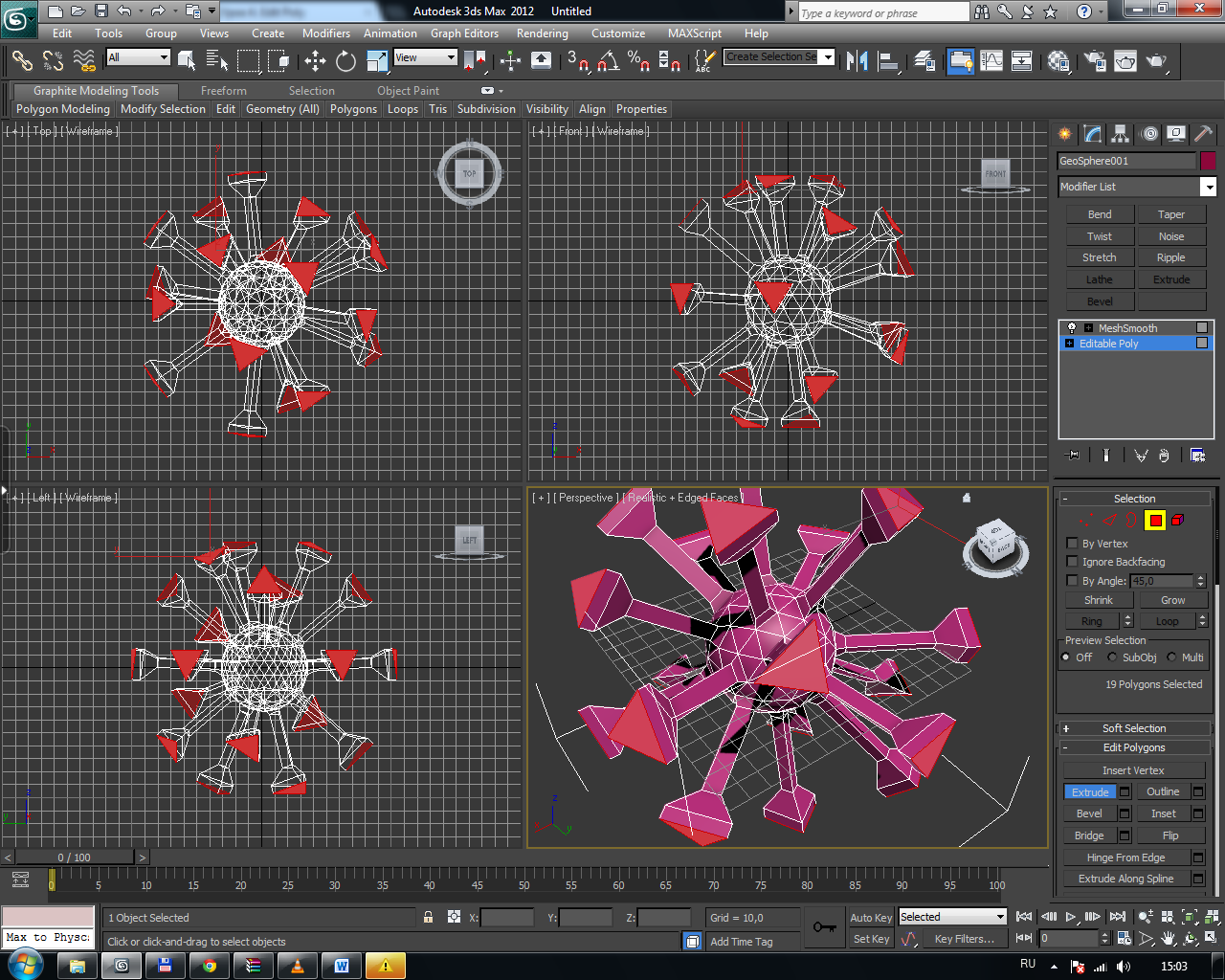
Рисунок 4 Результат выполнения команды Extrude и Scale к выделенным полигонам
Для того, чтобы сгладить наш объект, применим модификатор MeshSmooth, который обеспечивал возможность округления углов в каркасных моделях. MeshSmooth улучшает геометрию, подбирая мозаичность ребер каркаса таким образом, который значительно более эффективен способа, поддерживаемого EditPoly. Добавление MeshSmooth к модели с небольшим количеством граней часто похоже на добавление шагов в лоскутных или сплайновых моделях .
Кнопки Iterations выполняют дополнительные вычисления MeshSmooth . Каждая итерация - это то же самое, и что добавление к стеку еще одного модификатора MeshSmooth . Однако следует проявлять осторожность, поскольку с каждой итерацией число вершин учетверяется (по меньшей мере). Модель может стать очень большой, причем достаточно быстро.
|
|
Рисунок 5 Применение модификатора MeshSmooth
Модель бациллы готова. Далее необходимо создать подходящий материал. Для этого зайдем в редактор материалов Material Editor .
2.2. Создание материала и внедрение фонового рисунка
|
|
Рисунок 6 Настройка редактора материалов
Настроим следующие виды параметров:
Diffuse - основной цвет материала.
Specular - цвет блика (оставляем белым)
Specular Level - уровень блеска.
Glossiness - Глянец
Self Illumination - самосвечение (от 0 до 100, color - цвет света)
Opacity - прозрачность (100 - полностью видим, 0 - невидим)
Также настроим некоторые текстурные карты, такие как Bump - карта неровностей(выпуклостей или впадин) на объекте; Specular Color цвет блика и др.
Внедрить фоновое изображение в сцену можно и через окружение, открыв из меню Rendering(Рендеринг) команду Environment (Окружение), щелкнув вначале на кнопке EnvironmentMap, а затем на строке Bitmap и указав подходящий графический файл в качестве фона


Рисунок 7 Внедрение фоного изображения
После рендеренга изображение примет вид, показанный не рисунке 8.
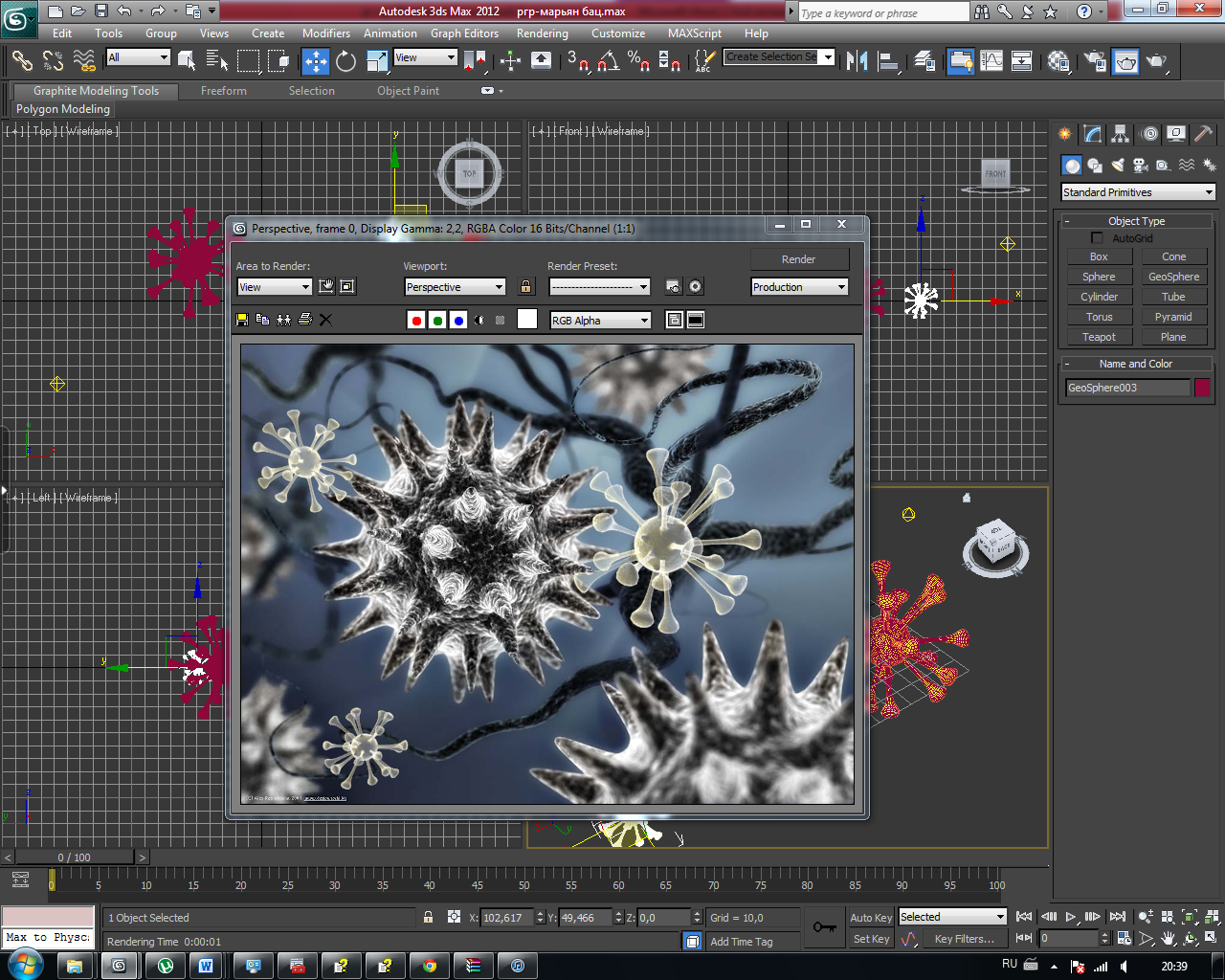
Рисунок 8 Результат рендеренга